如何修改浏览器默认主页
2023-12-23 10:32
作者:铁山公主
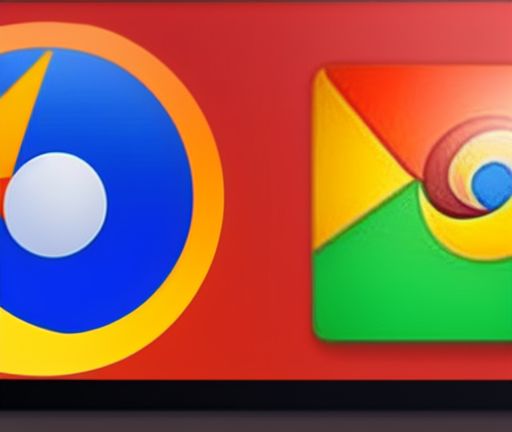
要修改浏览器的默认主页,你可以按照以下步骤进行操作:
1. 打开浏览器设置:不同的浏览器有不同的设置位置,通常可以在浏览器菜单中找到“设置”选项,也可以通过快捷键组合(例如Ctrl+Shift+O)来打开。
2. 找到主页设置选项:在浏览器设置页面中,你需要找到关于主页设置的选项。通常会以“主页”、“默认主页”或类似的名称进行标识。
3. 自定义主页:在主页设置选项中,你可以选择使用默认的主页(通常是浏览器厂商或搜索引擎的主页),或者自定义一个你喜欢的网页作为主页。如果你选择自定义主页,可以输入一个网址、选择当前打开的网页作为主页,或者选择打开一个空白页面。
4. 保存更改:完成主页设置后,记得点击“保存”或“应用”按钮来保存你的更改。有些浏览器可能会自动保存设置,但最好还是确认一下以确保更改已经生效。
需要注意的是,不同浏览器的界面和步骤可能会有所不同,以上的步骤仅供参考。以下是几种常见浏览器的默认主页修改方法:
- Google Chrome:点击右上角的菜单图标,选择“设置”选项。在“出现的页面”选项下选择“特定页面或页面集”并输入你想要设置的主页网址。
- Mozilla Firefox:点击右上角的菜单图标,选择“选项”选项。在“主页”部分,你可以选择使用默认主页、“空白页”或者自定义主页。
- Microsoft Edge:点击右上角的菜单图标,选择“设置”选项。在“打开 Microsoft Edge 时”部分选择“特定页面”,然后输入你想要设置的主页网址。
- Safari:点击浏览器菜单中的“Safari”选项,选择“偏好设置”。在“一般”选项卡中,你可以选择使用默认主页、当前打开的页面、或者自定义主页。
总的来说,修改浏览器默认主页只需要找到浏览器的设置选项,然后在主页设置中进行相应的修改即可。这样你就可以定制你喜欢的主页,并锁定在每次打开浏览器时自动显示。






